如何利用PPT图形组合?发布时间:2021年01月27日 15:06
很多人在制作图形时,需要对一些图片、形状进行剪辑,办公软件的PPT就可以完成这些操作,我们经常用PPT做一些演示文稿来制作课件,这些课件里通常会运用到很多的文字和图片,为了制作一款完美的PPT我们要把图片进行加工,今天我们就教大家如何利用PPT图形组合。
1、打开一个PPT文件,小编使用的是office2013.打开-【开始】-【插入】-【形状】-【椭圆形状】,按住【shift】拖动鼠标,就是个圆形,不然就是一个椭圆咯。
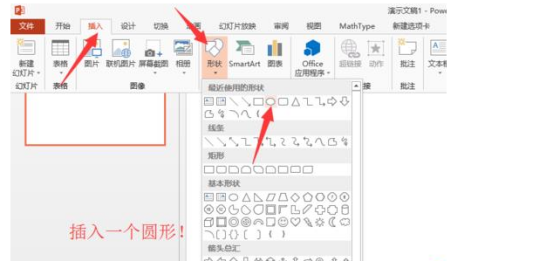
2、然后再添加一个圆,或者其他形状也可以,看你怎么选择了,画吧。我还是来一个圆。【我是按住【ctrl】然后选中圆拖动就可以复制了】。
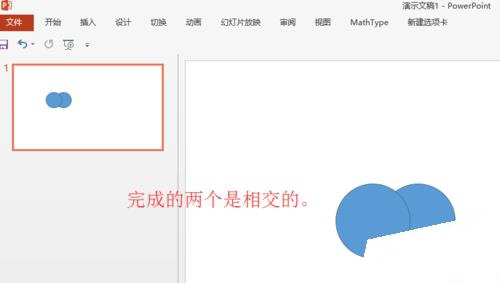
3、按住【ctrl】选中两个图形,单击鼠标右键,便可以找到组合。快快来操作吧。
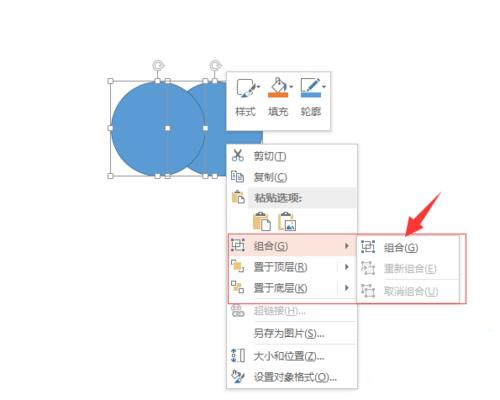
4、我复制一个,来看两者的变化,复制后,然后同样鼠标右键-【组合】-【取消组合】,如图所示:
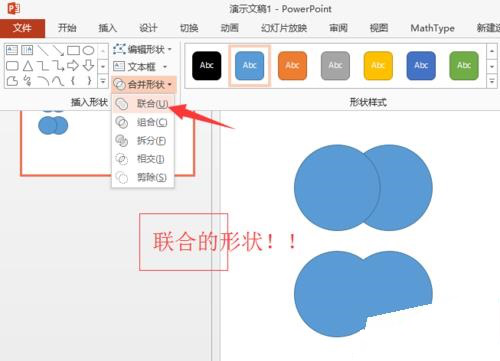
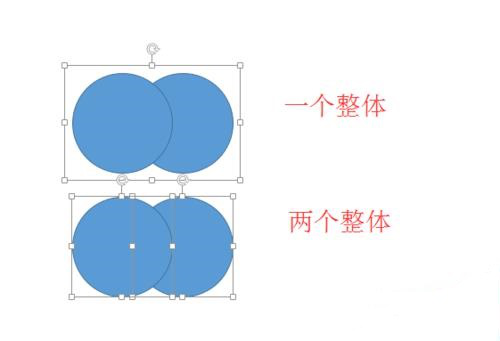
5、选中两个形状-会出现一个【绘图工具】,选中【格式】打开,找到【合并形状】-打开发现相关内容,如下图所示:
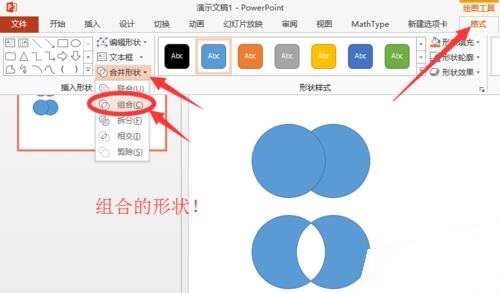
以上就是如何利用PPT处理图形组合,这些功能都是在实际工作中慢慢学习的,学习和积累更多的PPT软件的应用,在工作中是有很大的用处,要想学习更多的PPT使用功能就关注我们更多的教程。
本篇文章使用以下硬件型号:联想小新Air15;系统版本:win10;软件版本:PPT 2019。
点击观看视频教程

PPT组合动画入门-PPT动画篇
立即学习初级练习230511人已学视频时长:20:01
特别声明:以上文章内容仅代表作者wanrong本人观点,不代表虎课网观点或立场。如有关于作品内容、版权或其它问题请与虎课网联系。
相关教程
相关知识
500+精品图书
20G学习素材
10000+实用笔刷
持续更新设计模板




















